Comparte tus juegos y Game Pass con amigos en Xbox


El servicio de suscripción Xbox Game Pass es una de las mejores cosas que les ha pasado a los jugadores, ya que brinda acceso instantáneo a cientos de videojuegos por una tarifa mensual. Pero hay un beneficio que a menudo se pasa por alto y que muchos suscriptores de Game Pass no aprovechan por completo: compartir. Esta guía proporciona instrucciones claras y consejos prácticos para enseñarle cómo compartir juegos y suscripciones de Xbox Game Pass con amigos.
Requisitos y limitaciones para compartir Xbox Game Pass
Para compartir tu Xbox Game Pass y tus juegos, obviamente necesitas una suscripción a Game Pass. No importa qué plan de suscripción tengas: ambos planes de consola (Core y Ultimate) se pueden compartir. Tampoco importa si tienes una Xbox One o la nueva Xbox Series X|S .
Hay algunas limitaciones a tener en cuenta:
- Número de acciones compartidas : el uso compartido está limitado a dos consolas a la vez: tu Home Xbox y otra consola.
- Juegos digitales : sólo se pueden compartir juegos digitales; Las copias físicas no son elegibles para compartir.
- Cambiar el límite de Xbox “Inicio” : cambia tu Xbox Inicio designado hasta cinco veces al año.
- Acceso a Xbox Cloud Gaming : Cloud Gaming es exclusivo de la cuenta del suscriptor de Game Pass y no se puede compartir.
- Compartir PC : no es posible compartir fácilmente una suscripción a Game Pass con un usuario de PC, como se explica más adelante.
Cómo compartir Game Pass con amigos en la consola
Compartir tu Xbox Game Pass con amigos en casa es sencillo, ya que solo necesitas configurar tu Xbox principal como tu Xbox principal. Para hacer eso:
Navega a la configuración de tu consola. Busque la sección Personalización y luego seleccione Mi Inicio Xbox .
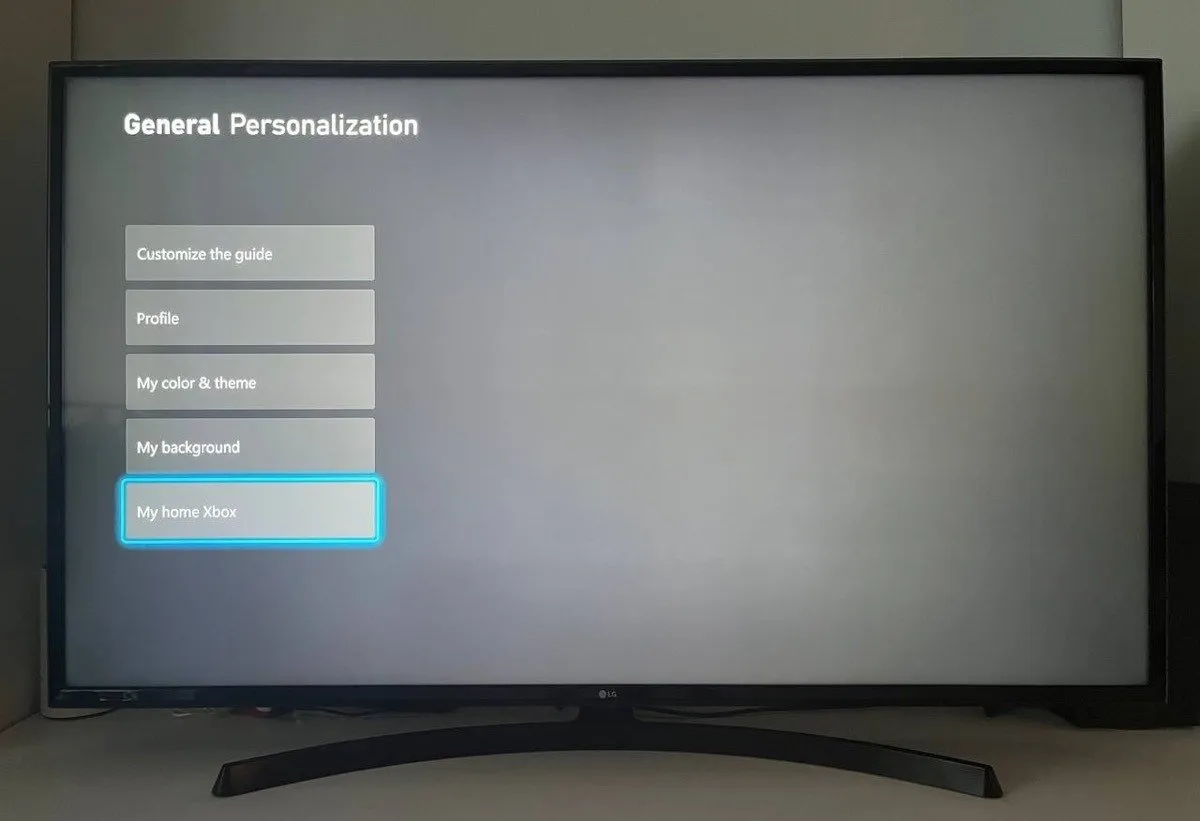
Marque la opción Hacer de esta mi Xbox de inicio . Recuerda que solo puedes cambiar esta designación hasta cinco veces al año, por lo que es importante considerar esto cuidadosamente si cambias de consola con frecuencia.
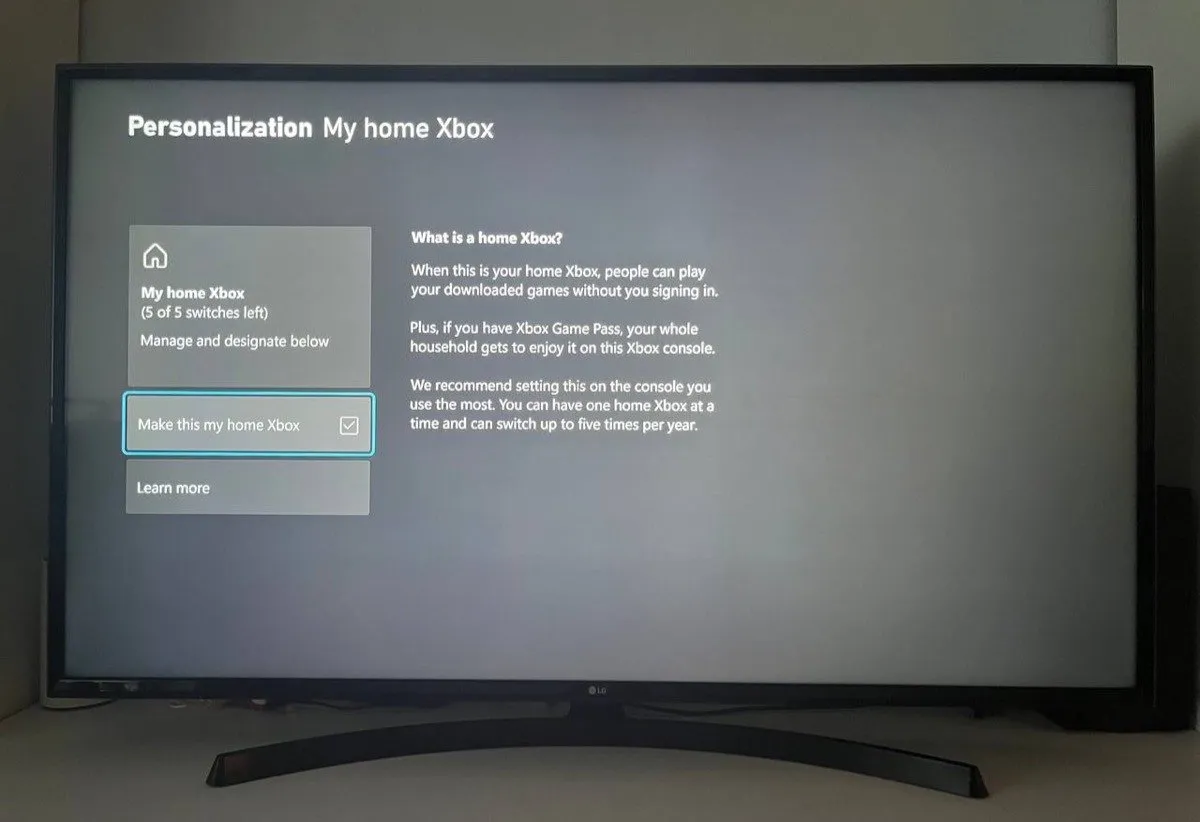
Compartir tu Game Pass con un amigo mientras estás en movimiento, como cuando visitas la casa de un amigo, implica un proceso ligeramente diferente, pero aún más sencillo.
Sólo necesitas iniciar sesión en su consola Xbox con tu cuenta Xbox. Una vez que haya iniciado sesión, podrá acceder a su suscripción a Game Pass en esa consola mientras dure su sesión de inicio de sesión. Tu amigo y cualquier otra persona presente pueden disfrutar de los juegos de tu biblioteca de Game Pass siempre que permanezcas conectado en esa consola.
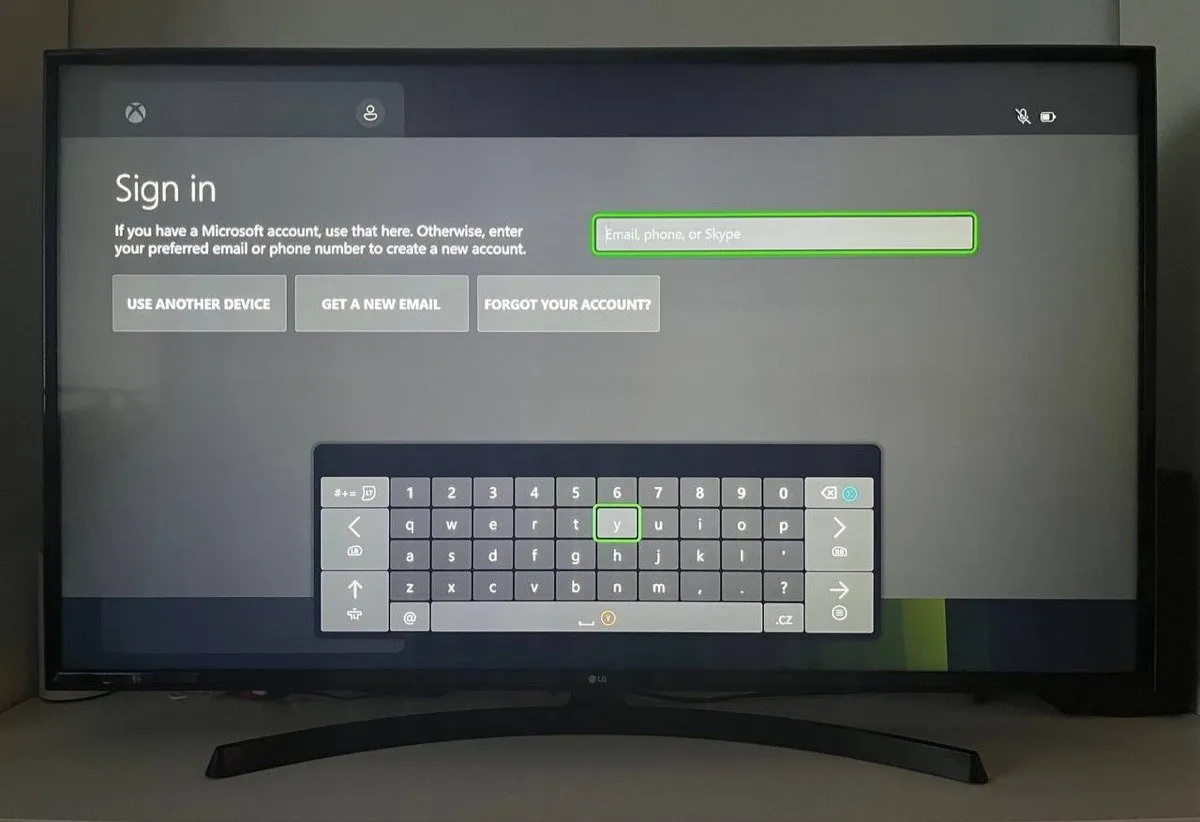
En teoría, podrías mantener tu cuenta iniciada en la consola de tu amigo indefinidamente, pero debes considerar cuidadosamente si estás dispuesto a aceptar un riesgo tan grande de privacidad y seguridad. Incluso si confías en tu amigo y sabes que no haría nada que pueda hacerte daño, ¿confías también en sus hábitos de ciberseguridad y en las personas a las que invita?
Cómo compartir Game Pass con amigos en PC
Si bien Microsoft no admite oficialmente compartir Game Pass en PC, existe una solución alternativa que nosotros y muchos otros usuarios hemos confirmado que funciona.
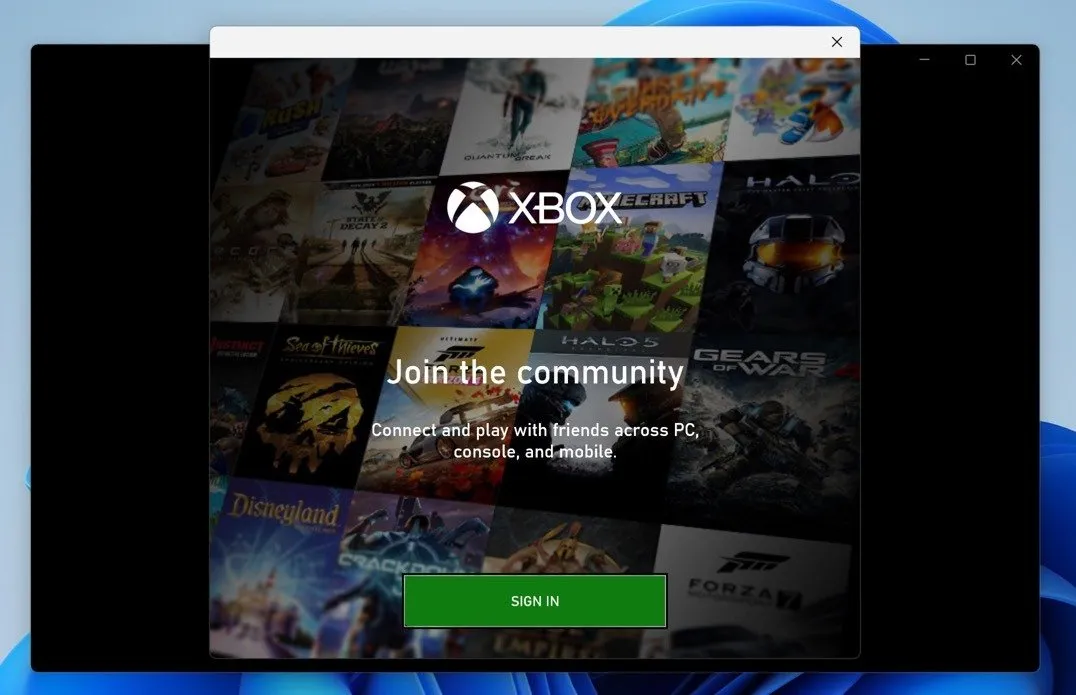
El primer paso es iniciar la aplicación Xbox en la PC donde deseas compartir Game Pass. Inicia sesión con la cuenta que no es de Game Pass: esta es la cuenta de la persona con la que estás compartiendo Game Pass.
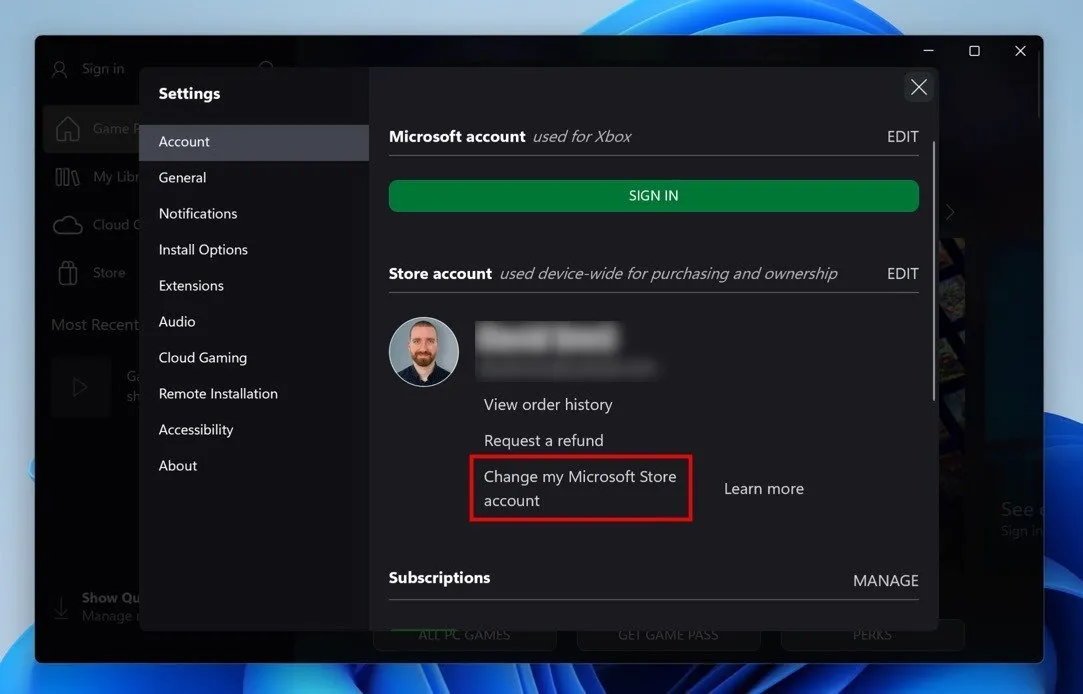
El siguiente paso es cambiar la cuenta de Microsoft Store vinculada a la aplicación Xbox a la cuenta que tiene la suscripción a Game Pass. Selecciona tu imagen de jugador en la aplicación Xbox y luego ve a Configuración .
En la sección Cuenta , encontrarás la opción Cambiar mi cuenta de Microsoft Store . Seleccione esto y siga las instrucciones que aparecen en pantalla para iniciar sesión con la cuenta de Microsoft que tiene la suscripción a Game Pass.
Lamentablemente, la solución alternativa descrita anteriormente no funciona para todos los juegos. Algunos juegos, como Minecraft Java, requieren que inicies sesión en Microsoft Store con la misma cuenta que usas en la aplicación Xbox.
Si bien el proceso de compartir tu Xbox Game Pass con amigos y familiares puede tener algunas limitaciones, especialmente cuando se trata de compartir una PC, la simplicidad general las supera.
Crédito de la imagen: Pexels . Todas las capturas de pantalla son de David Morelo.



Deja una respuesta